Använd pennanteckningsgester för att spara tid när du gör pennanteckningar i OneNote i Windows.
Skapa snygga linjer och former med gesten Rita och håll
Obs!: Det här är för närvarande tillgängligt för betakanalanvändare i OneNote för Windows.
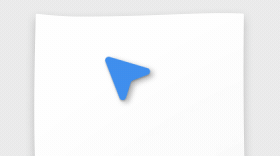
Linjer och former finns överallt när du använder pennanteckningar för att göra anteckningar, brainstorma eller arbeta i OneNote. För att göra det enklare att skapa snyggare linjer och former kan du nu använda gesten Rita och håll ned. Gör så här:
-
Rita en form, till exempel en linje, cirkel, triangel eller pil, med ett enda pennstreck.
-
Innan du plockar upp pennan från skärmen håller du den på plats i några millisekunder.
-
Formen konverteras till en snygg form.
-
När du håller i den kan du dra för att ändra storlek på eller rotera den konverterade formen.
Former som stöds omfattar:
-
Pilar
-
Cirklar
-
Ellipser
-
Hexagoner
-
Rader
-
Femhörningar
-
Rektanglar
-
Rhombuses
-
Rutor
-
Parallelltrapetser
-
Trianglar
Radera pennanteckningar med borttagningsgesten
Obs!: Det här lanseras för närvarande för betakanalanvändare i OneNote för Windows.
Med pennverktyget kan du ta bort pennanteckningar (bokstäver, ord eller ritningar) för att radera dem. Den här nya gesten är ett ännu snabbare sätt att ta bort pennanteckningar medan du håller igång flödet. Gör så här:
-
När du har markerat ett pennverktyg kan du snabbt rita en frihand (loopig eller sicksack) över pennanteckningen som du vill radera.
-
Lägg märke till att frihanden och pennanteckningen som täcks tas bort.
Obs! Om du vill återställa pennanteckningen och frihandsfiguren väljer du Ångra.
Så här inaktiverar du borttagningsgesten:
-
I OneNote väljer du Alternativ för arkiv >> Avancerad >-penna.
-
Avmarkera kryssrutan genom att aktivera borttagningsgesten medan du gör pennanteckningar.










